4K fait référence à une résolution d'affichage horizontale d'environ 4 000 pixels. La résolution 4K est couramment utilisée à la télévision et dans les médias grand public. Certains créateurs de contenu peuvent demander "Existe-t-il un éditeur vidéo capable d'éditer des vidéos 4K ?", Dans cet article, j'ai sélectionné pour vous les 5 meilleurs éditeurs vidéo 4K.
De nombreux appareils photo prennent en charge l'enregistrement de vidéos en 4K. Vous vous demandez comment éditer ces vidéos 4K sur votre ordinateur ? Quel est le meilleur logiciel de montage vidéo 4K ? Dans cet article, j'ai sélectionné les 5 meilleurs éditeurs vidéo 4K pour Windows et Mac et les 5 meilleurs sites Web pour télécharger des séquences d'archives 4K.
Si vous ne parvenez pas à lire des vidéos 4K de manière fluide sur votre ordinateur, vous pouvez essayer un autre lecteur 4K ou réduire le 4K à 1080p avec MiniTool MovieMaker. La dernière partie l'expliquera en détail.
Meilleurs éditeurs vidéo 4K pour Windows et Mac
|
|
| Shotcut |
| Éditeur vidéo VSDC |
| iMovie |
| Final Cut Pro |
| Résolution Davinci 17 |
Cette partie expliquera en détail les fonctionnalités de ces éditeurs vidéo 4K. Continuez à lire cet article pour en savoir plus.
#1. Shotcut
Shotcut est l'un des rares éditeurs vidéo gratuits et open source prenant en charge l'importation et la sortie 4K. Il prend en charge une grande variété de formats vidéo et audio basés sur la bibliothèque FFmpeg. L'interface élégante et intuitive permet aux utilisateurs d'éditer plus facilement leurs fichiers vidéo 4K. De plus, ce logiciel de montage vidéo 4K vous permet de corriger les couleurs, d'appliquer des filtres aux vidéos, etc.
Caractéristiques :
- Prend en charge des centaines de formats vidéo et audio
- Prend en charge des résolutions jusqu'à 4K
- Offrir des fonctionnalités d'édition de base et avancées
- Écran, webcam et capture audio
- Lecture de flux réseau (HTTP, HLS, RTMP, RTSP, MMS, UDP)
- Contrôler la vitesse de lecture vidéo et audio
- Fichiers vidéo et audio inversés
- Peut fonctionner comme une application portable sur un disque externe
#2. Éditeur vidéo VSDC
VSDC Video Editor a une version gratuite et pro. Les deux peuvent traiter des fichiers vidéo 4K. Mais la version pro offre plus de fonctionnalités telles que la stabilisation vidéo, l'accélération matérielle, la forme d'onde audio et des paramètres plus avancés pour la résolution sous-pixel, l'outil de masque, l'incrustation chromatique, la voix off, etc.
Pour les débutants, la version gratuite suffit pour éditer vos fichiers 4K.
Caractéristiques :
- Prend en charge tous les formats vidéo, audio et image couramment utilisés
- Exportation 4K et HD
- Exportez vers des plateformes sociales telles que YouTube, Instagram, Twitter et Vimeo sans tracas.
- Ajouter des effets visuels et audio aux vidéos
- Rendre les vidéos compatibles avec les appareils multimédias les plus populaires
- Créer différents masques pour flouter, masquer ou mettre en évidence certaines parties d'une vidéo
- Graver des vidéos 4K sur des disques optiques
- Convertir des fichiers vidéo d'un format à un autre
#3. iMovie
Si vous êtes un utilisateur Mac, vous pouvez éditer vos vidéos 4K avec l'éditeur vidéo intégré - iMovie. C'est un éditeur vidéo 4K gratuit disponible pour Mac, iPhone et iPad. Il vous permet d'ajouter des effets spéciaux comme l'écran partagé, l'incrustation d'image et les effets verts. iMovie est simple à utiliser mais est livré avec toutes les fonctionnalités d'édition nécessaires telles que le recadrage, le fractionnement, le découpage, l'inversion, etc.
Caractéristiques :
- Importer et exporter des vidéos 4K à 60 images par seconde
- Stabiliser les vidéos tremblantes
- Offrez des filtres vidéo créatifs, des bandes sonores intelligentes et des effets sonores
- Remplacer l'arrière-plan de la vidéo à l'aide d'un effet d'écran vert
- Transférer sans fil des fichiers d'un iPhone ou d'un iPad vers un Mac
- Publier des vidéos directement sur YouTube en résolution 4K
#4. Final Cut Pro
Final Cut Pro est un éditeur vidéo 4K non linéaire pour macOS. Il est stable, rapide et dispose de fonctions d'enregistrement et de sauvegarde automatiques. La timeline magnétique de Final Cut Pro est conçue pour ajuster les clips afin qu'ils s'adaptent aux clips que vous faites glisser en place, ce qui vous fait gagner beaucoup de temps. Comparé à d'autres logiciels de montage vidéo de niveau professionnel comme Adobe Premiere Pro, Final Cut Pro est beaucoup moins cher. Il s'agit d'un paiement unique et ne coûte que 299,99 $.
Caractéristiques :
- Enregistrer automatiquement toutes les modifications que vous apportez lors du montage vidéo 4K
- Prise en charge de l'édition de vidéos à 360° dans n'importe quel format courant
- Offrez une vitesse d'exportation rapide et d'excellentes performances de lecture en temps réel
- Prise en charge des plug-ins FxPlug tiers
- Des tonnes de titres, de transitions et d'effets animés en 2D et 3D
- Télécharger des vidéos directement sur YouTube, Facebook et d'autres plateformes sociales
Vous pourriez être intéressé par cet article :Final Cut Pro VS Premiere - Lequel est le meilleur ?
#5. Résolution Davinci 17
Davinci Resolve est un logiciel professionnel de correction des couleurs et de montage vidéo pour Windows, macOS et Linux. Il a une version gratuite et une version commerciale. Il est largement utilisé pour la post-production et prend en charge presque tous les formats vidéo et audio. Il est puissant et multifonctionnel, prenant en charge le montage vidéo, la correction des couleurs, la composition 3D, la station de travail audio numérique et les plug-ins tiers.
Caractéristiques :
- Transformez vos vidéos 1080p en 4K
- Équipé d'outils d'édition professionnels
- Proposer des outils d'étalonnage HDR et un masque magique basé sur l'IA
- Prise en charge de 2 000 pistes audio
- Prise en charge de l'édition multicam
- Proposer des plug-ins pour créer des collages vidéo, des pistes de mouvement, un incrustateur 3D, un incrustateur HSL, une réduction du bruit, etc.
Top 5 des sites Web gratuits de vidéos 4K
Après avoir découvert les éditeurs vidéo 4K mentionnés ci-dessus, vous souhaiterez peut-être créer une vidéo 4K. En ce qui concerne le montage vidéo, il est important d'utiliser des vidéos de stock pertinentes, ce qui rend votre vidéo plus fluide et naturelle. Où télécharger des séquences d'archives 4K gratuites ?
Voici les 5 meilleurs sites Web de séquences d'archives 4K gratuites où vous pouvez les télécharger et les utiliser gratuitement.
#1. Pexels
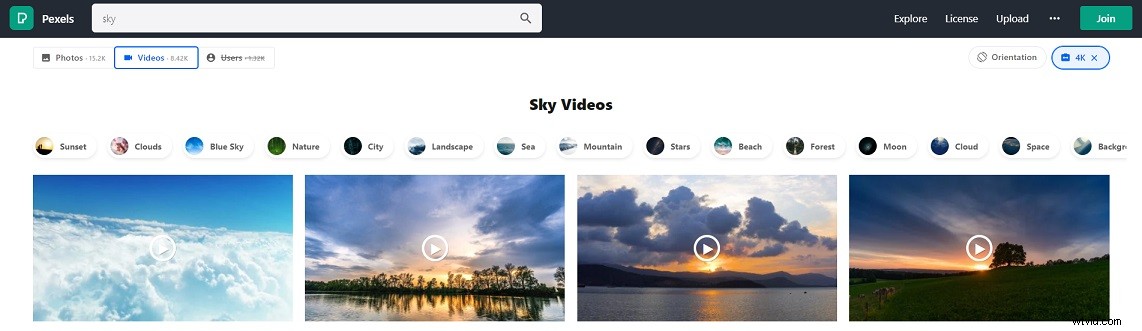
Pexels est mon site Web de séquences d'archives préféré où vous pouvez trouver des vidéos et des photos gratuites. Toutes les photos et vidéos sur Pexels peuvent être téléchargées et utilisées gratuitement sans attributions. Vous pouvez éditer des vidéos et des photos comme vous le souhaitez. Aucune inscription n'est requise !
Pour trouver les séquences d'archives 4K nécessaires, entrez simplement le mot-clé dans la barre de recherche et appuyez sur Entrée clé. Ensuite, choisissez Vidéos , appuyez sur Taille ci-dessous Rejoindre et sélectionnez 4K . Maintenant, parcourez ces vidéos 4K. Lorsque vous trouvez la vidéo recherchée, cliquez sur Vidéo pour l'ouvrir et cliquez sur Téléchargement gratuit bouton pour enregistrer la vidéo en résolution 4K.
#2. Pixabay
Pixabay, l'un des plus grands sites Web de séquences d'archives, héberge plus de 2,3 millions de vidéos, d'images et de musique de haute qualité. Comme Pexels, vous pouvez télécharger des séquences 4K depuis Pixabay sans limitation.
Ouvrez le site Web de Pixabay, cliquez sur l'icône de flèche vers le bas dans la barre de recherche, choisissez Vidéos dans la liste déroulante, saisissez le mot-clé et appuyez sur Entrée clé. Appuyez ensuite sur Résolution et sélectionnez 4K (2160p) . Choisissez la catégorie dans laquelle vous souhaitez affiner les résultats. Après cela, vous pouvez enregistrer la vidéo 4K dont vous avez besoin à partir de ce site Web.
#3. Vidéo
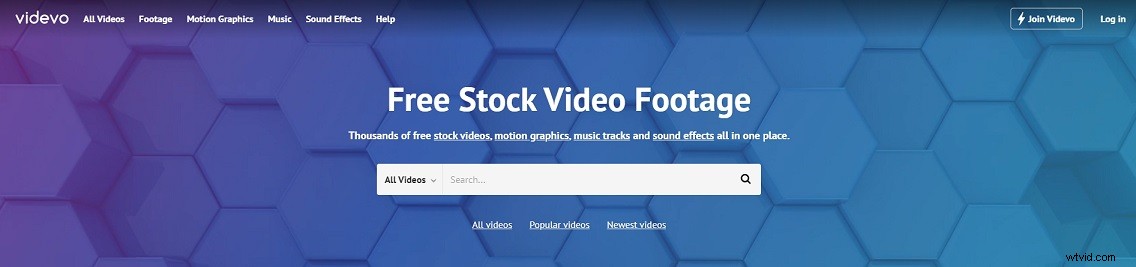
Videvo est un autre site Web de séquences d'archives populaire avec des milliers de séquences d'archives 4K gratuites, d'animations, d'effets sonores et de morceaux de musique. Cependant, certaines vidéos 4K ne sont pas gratuites.
Remarque : Une vidéo marquée comme à usage éditorial uniquement ne peut pas être utilisée à des fins commerciales.Accédez au site Web de Videvo et recherchez des vidéos 4K. Trouvez le filtre bouton et cliquez dessus. Sur le Filtre fenêtre, vérifiez le 4K option. Sous le Type de clip , décochez Clips Premium et clips éditoriaux comme requis. Ensuite, téléchargez vos vidéos 4K préférées.
#4. Vidéo
Videezy vous propose gratuitement des vidéos HD et 4K, des photos, des modèles After Effects et des vecteurs gratuits. Il vous permet de parcourir des séquences d'archives par catégorie comme Ciel, Eau, Nature, Voyage, etc. Certaines séquences d'archives 4K ne peuvent être utilisées qu'à des fins personnelles et certaines nécessitent une attribution.
Pour rechercher des vidéos 4K gratuites sur Videezy, accédez au panneau de gauche et cochez les options :Vidéo , norme , Creative Commons , Réservé aux éditoriaux , et 4K . Enregistrez maintenant la vidéo 4K que vous souhaitez utiliser.
#5. Youtube
Le dernier endroit pour trouver des séquences d'archives 4K gratuites est YouTube. En tant que plus grand site Web de partage de vidéos, YouTube possède de nombreuses vidéos et vidéos musicales libres de droits. Entrez simplement "4K stock video" dans le champ de recherche et vous obtiendrez les résultats correspondants. Trouvez celui que vous aimez et téléchargez-le sur votre appareil.
Si vous n'êtes pas un membre premium, vous pouvez utiliser un téléchargeur YouTube tiers comme MiniTool Video Converter. Il peut télécharger des vidéos YouTube aux formats MP4, WEBM, MP4 et WAV. Allez sur son site officiel, téléchargez et installez ce téléchargeur YouTube gratuit.
Vous voulez en savoir plus sur les sites de vidéos d'archives gratuites ? Consultez cet article :Top 15 des sites Web pour télécharger gratuitement des images d'archives sans filigrane
Comment réparer les vidéos 4K qui ne se lisent pas correctement sur Windows/Mac
Impossible de lire des vidéos 4K sur Windows/Mac ? Les vidéos 4K sont saccadées/en retard sur VLC ? Comment lire des vidéos 4K en douceur sur votre ordinateur ? Cette partie vous proposera deux solutions pour résoudre le problème des vidéos 4K qui ne se lisent pas correctement.
Essayez un autre lecteur 4K
La première solution pour résoudre ce problème saccadé 4K consiste à utiliser un autre lecteur vidéo 4K. Ici, recommandez KMPlayer. Il prend en charge la lecture HD, y compris 4K, 8K et Ultra HD. Il prend également en charge la lecture vidéo 3D. Ce lecteur vidéo peut contrôler la vitesse de lecture vidéo, enregistrer de la vidéo et de l'audio et prendre une photo à partir d'une vidéo.
Réduire les vidéos 4K en 1080p
La deuxième solution consiste à utiliser un convertisseur vidéo 4K pour réduire le 4K à 1080p. Ici, recommandez MiniTool MovieMaker. C'est un éditeur et convertisseur vidéo gratuit. En tant qu'éditeur vidéo, vous pouvez éditer des vidéos en les faisant pivoter, diviser, rogner, fusionner, inverser, accélérer, ralentir, appliquer des filtres, effectuer un zoom avant/arrière, etc.
En plus de cela, ce logiciel prend en charge la conversion des formats de l'un à l'autre et la modification des résolutions vidéo telles que 4K à 1080p et 4K à 720p.
Voici comment convertir 4K en 1080p avec MiniTool MovieMaker.
Étape 1. Téléchargez et installez MiniTool MovieMaker. Lancez ce logiciel après avoir terminé l'installation.
Étape 2. Fermez la fenêtre contextuelle pour accéder à l'interface utilisateur principale et importez la vidéo 4K que vous souhaitez réduire en cliquant sur Importer des fichiers multimédias .
Étape 3. Faites glisser et déposez la vidéo 4K sur la chronologie et modifiez la vidéo selon vos besoins.
Étape 4. Cliquez sur Exporter dans le coin supérieur droit de la fenêtre et ajustez les paramètres de sortie.
Étape 5. Dans la fenêtre Exporter, renommez votre nom, choisissez un format de sortie et sélectionnez un dossier de destination. Assurez-vous ensuite que la résolution est de 1920x1080. Sinon, cliquez sur Paramètres et définissez la résolution de sortie sur 1920x1080.
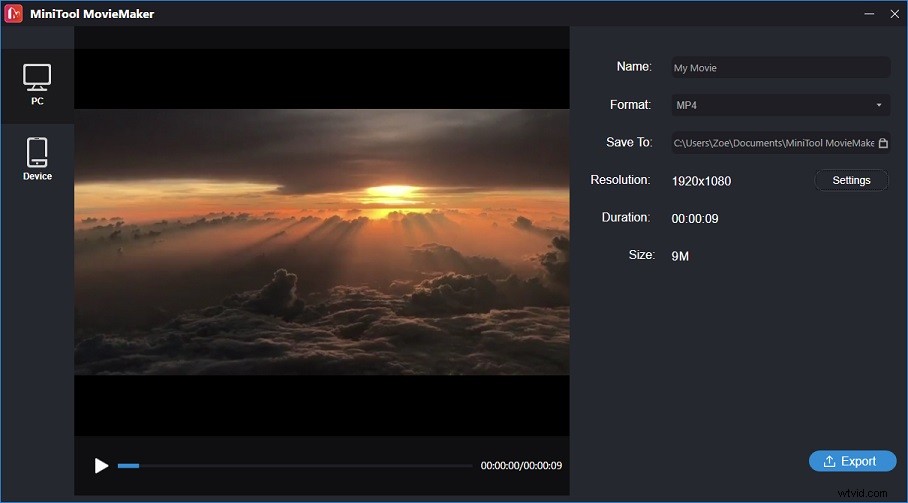
Étape 6. Cliquez sur Exporter pour réduire 4K à 1080p. Lorsque le processus est terminé, trouvez la vidéo et vous pourrez la lire en douceur sur votre PC.
Conclusion
Maintenant, choisissez un éditeur vidéo 4K que vous aimez et téléchargez des vidéos 4K gratuites pour créer une vidéo 4K incroyable !
Si vous rencontrez des problèmes lors de l'utilisation de MiniTool MovieMaker, veuillez nous en informer dans la section commentaires ou contactez-nous via [email protected].
